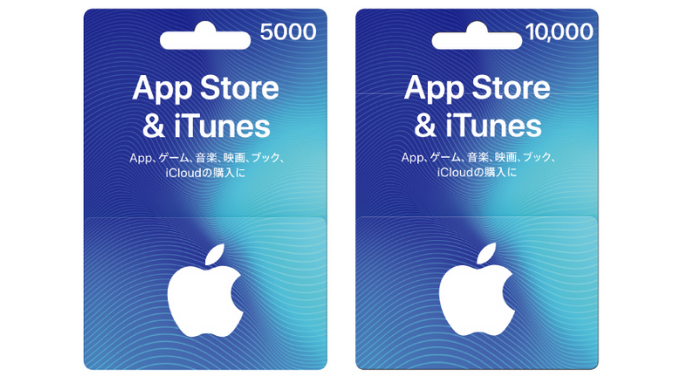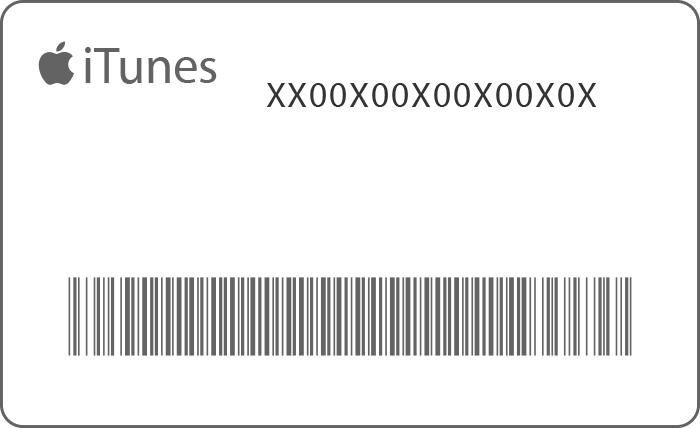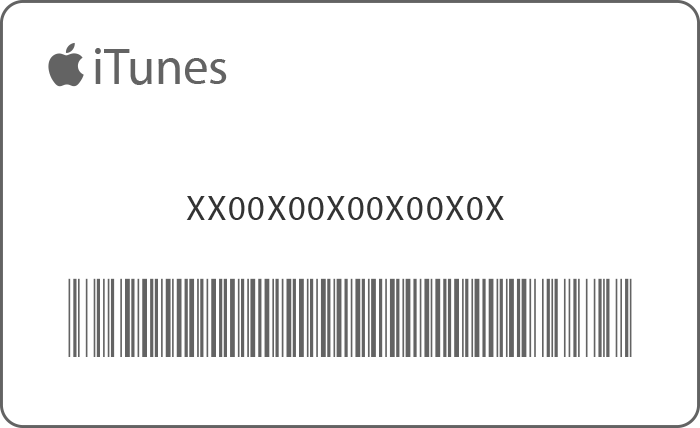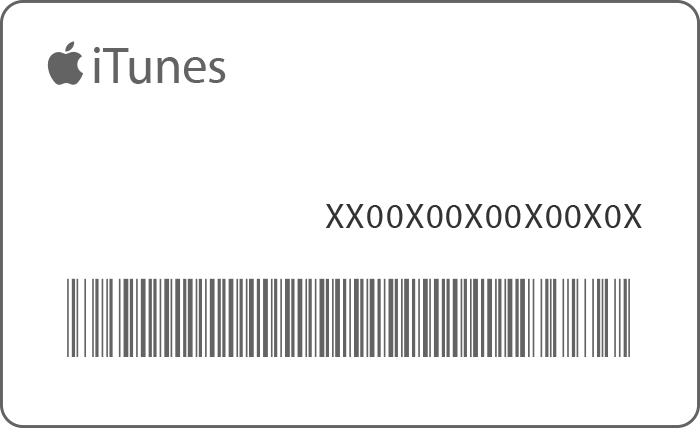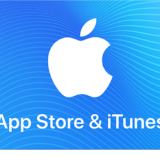AppleのApp Store & iTunes ギフトカード が全国の大学生協 各店舗にて、App Store & iTunes ギフトカード 5000 / 10,000を購入し、キャンペーンサイトから応募すると、10%分のボーナスをプレゼントするキャンペーンを実施しています。
期間中に、全国の大学生協 各店舗でApp Store & iTunes ギフトカード 5000 / 10,000を購入し、キャンペーンサイトから応募すると、購入金額の10%分のApp Store & iTunes ボーナスをプレゼントします。
詳しくは、下記をご確認ください。
キャンペーン情報
- キャンペーン期間中に、全国の大学生協 各店舗でApp Store & iTunes ギフトカード 5000 / 10,000を購入し、ボーナス受取期限までに購入したカード裏面の番号を、キャンペーンサイトから入力応募すると、もれなく購入金額の10%分のApp Store & iTunes ボーナスをプレゼント
※『App Store & iTunes ギフトカード 5000 / 10,000』のみが対象です - キャンペーン期間中お1人様最大10回までご応募可能です
対象商品 (App Store & iTunes ギフトカード)
- App Store & iTunes ギフトカード 5000 / 10,000
※App Store & iTunes ギフトカード 1500 / 3000 / バリアブル (1500-50,000) はキャンペーン対象外です。
キャンペーン期間
ご購入対象期間
2019年11月25日(月) 0:00 ~ 2019年12月6日(金) 23:59
ご応募期限
2019年12月13日(金) 23:59
※2019年12月7日(土)以降にご購入の商品は対象となりません。
実施店舗/キャンペーンサイト
<実施店舗>
全国の大学生協 各店舗
※一部取り扱いのない店舗がございます。
<キャンペーンサイト>

https://giftportal.jp/itunes.univcoop3/
source:大学生協
関連情報
App Store & iTunes ギフトカードとは?

ギフトカードを引き替えて Apple ID にストアクレジットを入金し、そのクレジットを使って App Store、iTunes Store、Apple Books で買い物したり、Apple Music に登録したり、iCloud ストレージをアップグレードしたりできます。
ギフトカードの金額によっては*、Apple Music の個人プランの月額購読料の支払いに充てることができます。お手元のカードが Apple Store ギフトカードかどうかがわからない場合は、こちらを参考にして見分けてください。
また、プロモーションのコンテンツコードは、App Store、iTunes Store、Apple Books のブックストアの特定のアイテムと引き換えることができます。
クレジットを入金したい Apple ID でデバイスにサインインしていない場合は、下記の引き換え手順を実行してください。警告メッセージが表示される場合や、App Store & iTunes ギフトカードまたはコンテンツコードを使えない場合の対処法については、こちらを参照してください。
※App Store & iTunes ギフトカードは、国や地域によってはご利用いただけない場合があります。お住まいの国や地域でギフトカードから Apple ID に入金できるかどうかは、こちらを参照してください。
引き換えコードの記載場所は?
ギフトカードを使う際は、カードの引き換えコードの提示が必要です。ギフトカード裏面のラベルをはがすか、優しくこすって取り、X で始まる 16 桁のコードを表示します。コードが破損していたり読み取れない場合は、Apple サポートにお問い合わせください。
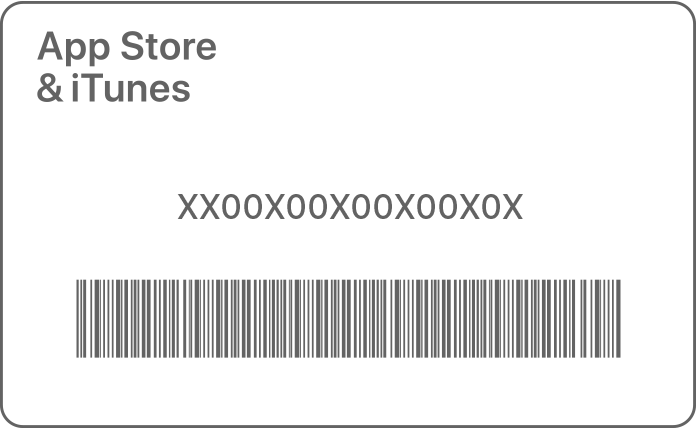
プロモーションのコンテンツコードには、ステッカーが貼られていないもの、16 桁ではないもの、先頭の文字が X でないものもあります。
古いカードをお持ちの場合は、番号の記載場所が違うことがあります。以下は一例です。
ギフトコードおよびコードを使うには?
iPhone、iPad、iPod touchの場合
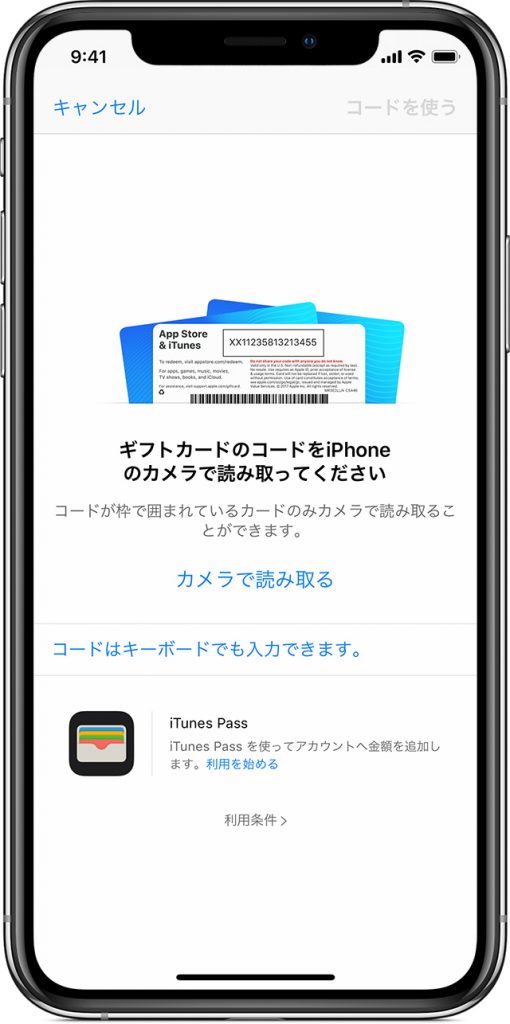
- iPhone、iPad、iPod touch で、App Store App を開きます。
- 「Today」をタップし、右上隅の またはプロフィール写真をタップします。
- 「ギフトカードまたはコードを使う」をタップし、Apple ID でサインインします。Apple ID を忘れた場合の対処法については、こちらを参照してください。
- iPhone、iPad、iPod touch のカメラを使ってギフトカードを入金する場合は、「カメラで読み取る」をタップします。画面に表示される手順に従って、引き換えコードを読み取ります。
国や地域によっては、または古いカードをお持ちの場合は、カードの番号を手入力しなければならないことがあります。「コードはキーボードでも入力できます」をタップし、案内にそって入力してください。- App Store & iTunes ギフトカードをお持ちの場合は、カードの裏面に記載された X で始まる 16 桁のコードを入力します。
- プロモーションコードまたはコンテンツコードをお持ちの場合は、カードの裏面に記載されたコードを入力します。
- 「完了」をタップします。
Mac または Windows パソコンの場合
- iTunes または App Store を開きます。
- App Store では、Apple ID でサインインして、左下のユーザ名またはプロフィール写真をクリックし、「ギフトカードを使う」をクリックします。
iTunes では、コンピュータ画面の上部または iTunes ウインドウの上部にあるメニューバーから「アカウント」>「コードを使う」の順に選択し、Apple ID でサインインします。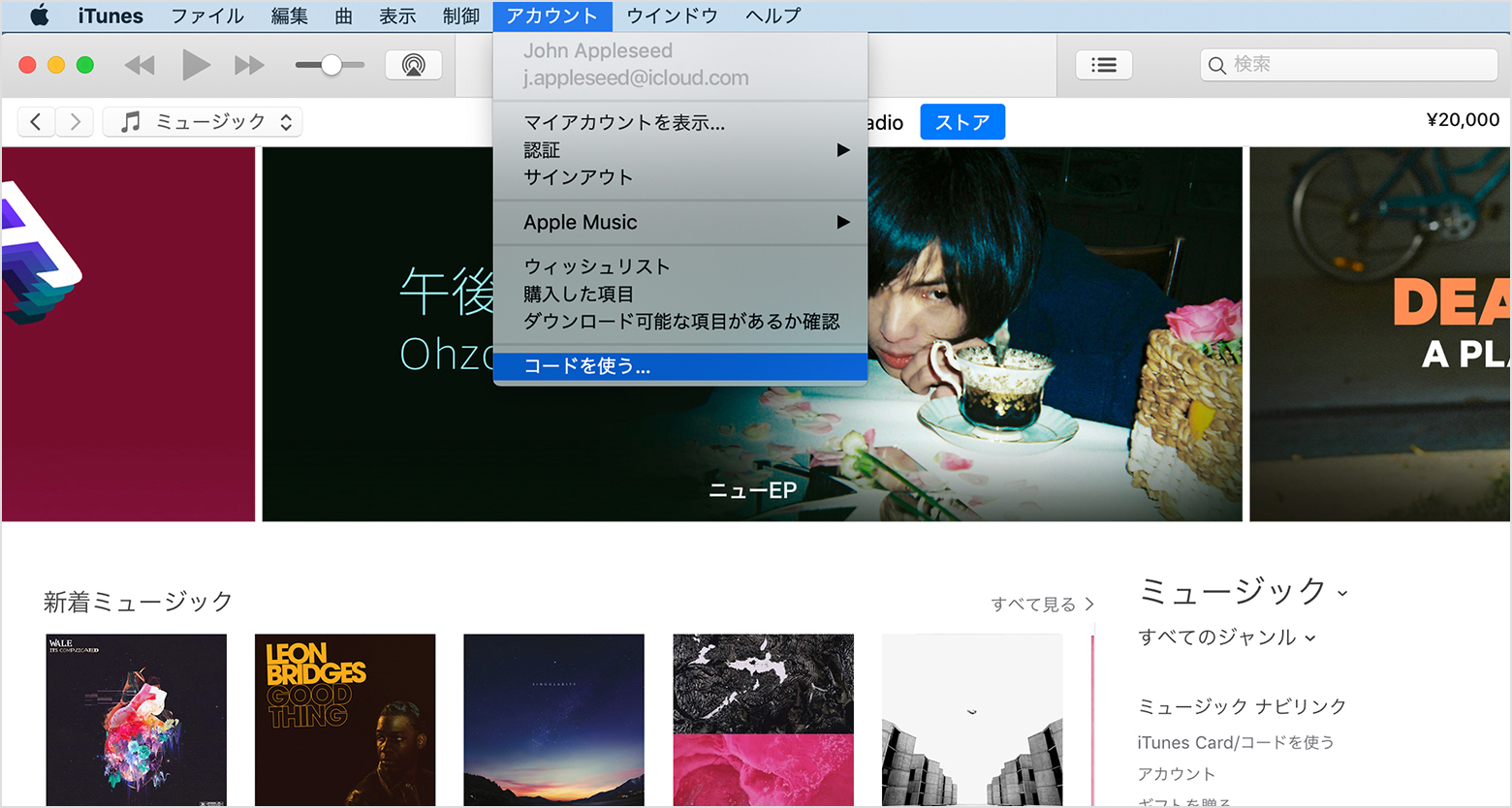
- コンピュータのカメラを使ってギフトカードを引き換える場合は、「カメラで読み取る」をクリックします。画面に表示される手順に従って、引き換えコードを読み取ります。
国や地域によっては、または古いカードをお持ちの場合は、カードの番号を手入力しなければならないことがあります。「コードはキーボードでも入力できます」の下のボックスに入力し、案内に従ってください。入力したら「iTunes Card/コードを使う」をクリックします。- App Store & iTunes ギフトカードをお持ちの場合は、カードの裏面に記載された X で始まる 16 桁のコードを入力します。
- プロモーションコードまたはコンテンツコードをお持ちの場合は、カードの裏面に記載されたコードを入力します。
Android デバイスの場合
Android デバイスで登録している Apple Music 個人プランの月額購読料の支払いに App Store & iTunes ギフトカードを使えます。
- Apple Music App を開きます。
- 画面の下部で「ライブラリ」「For You」「見つける」「Radio」のいずれかをタップします。
- メニューボタン をタップし、「アカウントの設定」をタップします。「アカウントの設定」が表示されない場合は、「設定」をタップし、「サインイン」をタップして、Apple ID でサインインしてから戻るボタン をタップし、もう一度メニューボタン をタップします。
- 「ギフトカードまたはコードを使う」をタップします。
- カードの裏面に記載されたコードを入力して、「コードを使う」をタップします。
本サイトはweb公開されたキャンペーン情報を記載しています。情報は、記事執筆時点のものとなります。詳しくは、公式キャンペーンサイトの情報をご確認下さい。主催者等の事情により、キャンペーン内容の変更などが生じる場合もございます。キャンペーン内容のお問い合わせは、公式キャンペーンサイトに記載される先へ、記載された方法でお問い合わせ願います。なお、本サイトでは、紹介するキャンペーンに関わる責任は一切負いません。
Prepaid mania(プリペイドマニア)は、プリペイドカードやプリペイドコードのキャンペーン(セールスプロモーション)を中心に、[値引・割引・増量(ボーナスコード)・アイテムコード・ポイント付与・特典・抽選・賞品がもらえる]などの、オトクな情報をご案内しています。
 Prepaid mania
Prepaid mania